premiere调整视频速度的核心在于使用“速度/持续时间”功能,并通过设置速度百分比实现快放、慢放或倒放。具体操作为:1. 选中片段右键选择“速度/持续时间”或在“效果控件”面板中调整;2. 输入百分比数值,100%为正常速度,高于或低于分别为快放或慢放;3. 勾选“保持音频音调”以维持音频质量;4. 根据需求选择“帧采样”、“帧混合”或“光流”插值方式提升画面流畅度;5. 勾选“倒放速度”实现倒放效果。若要制作流畅慢动作,建议高帧率拍摄并启用“光流”插值,同时可适当开启运动模糊和降噪处理。为保证视频质量应使用高质量素材、避免过度慢放、合理设置渲染参数、使用prores编码及适度锐化。实现变速效果则需利用关键帧与速度曲线控制速度变化,结合不同速度组合创造创意视觉效果。掌握这些技巧能有效提升视频表现力。
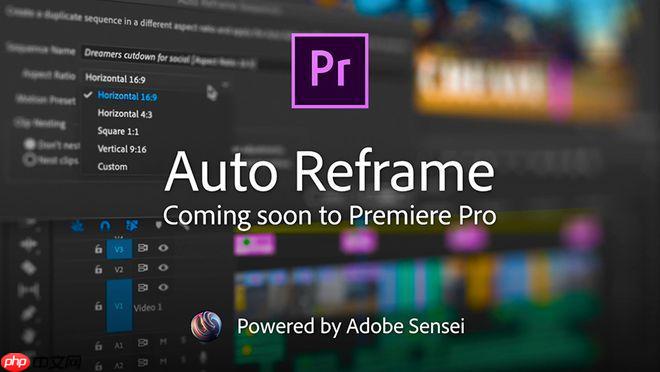
Premiere调整视频速度其实挺简单的,核心就在于“速度/持续时间”这个功能,可以实现快放、慢放、倒放等效果。但具体怎么用,才能让你的视频更有电影感,或者更符合你的创作意图,这就是门学问了。
Premiere调整视频速度,实现快慢镜头效果。
如何在Premiere中快速调整视频速度
找到“速度/持续时间”: 在时间轴上选中你要调整速度的视频片段,右键单击,选择“速度/持续时间”。或者,你也可以在“效果控件”面板中找到这个选项。
调整速度百分比: 在弹出的窗口中,你可以直接输入速度百分比。100%是正常速度,大于100%是快放,小于100%是慢放。比如,你想让视频速度加快一倍,就输入200%;想让速度减慢一半,就输入50%。
注意“保持音频音调”: 如果你的视频片段包含音频,记得勾选“保持音频音调”。这样可以避免音频在快放或慢放时变得刺耳或者低沉。当然,如果你想刻意制造一些特殊效果,也可以不勾选。
尝试“时间插值”: Premiere提供了几种时间插值方式,包括“帧采样”、“帧混合”和“光流”。“光流”通常能获得更平滑的慢动作效果,但也会增加渲染时间。你可以根据实际情况选择。
倒放: 如果你想让视频倒放,直接勾选“倒放速度”即可。
如何用Premiere制作流畅的慢动作镜头?
制作流畅的慢动作,除了调整速度百分比之外,更重要的是选择合适的时间插值方式,以及拍摄素材本身的质量。
高帧率拍摄: 想要获得更流畅的慢动作,最好用高帧率拍摄。比如,你最终要制作24帧每秒的视频,那么最好用60帧甚至更高的帧率拍摄。这样在后期慢放时,才有足够的帧数来填充。
选择“光流”时间插值: 在Premiere中,选择“光流”时间插值,可以让Premiere通过算法来生成中间帧,从而使慢动作更加平滑。但要注意,“光流”会消耗更多的计算资源,渲染时间也会更长。
运动模糊: 适当增加运动模糊,可以使慢动作看起来更自然。你可以在“效果控件”面板中找到“运动模糊”选项。
降噪: 慢动作往往会放大视频中的噪点,所以适当进行降噪处理也是很重要的。
Premiere调整速度后,如何保证视频质量?
调整视频速度,尤其是慢放,很容易导致视频质量下降。以下是一些可以尽量保证视频质量的方法:
使用高质量素材: 这是最根本的。如果你的原始素材质量就很差,那么无论怎么调整,都很难获得好的效果。
避免过度慢放: 过度慢放会导致帧数不足,画面卡顿。一般来说,不要把视频速度降到原来的25%以下。
渲染设置: 导出视频时,选择较高的码率和分辨率,可以尽量减少压缩带来的损失。
ProRes编码: 如果你的电脑配置允许,可以尝试使用ProRes编码进行中间渲染。ProRes是一种高质量的视频编码格式,可以最大限度地保留视频细节。
锐化: 在调整速度后,可以适当进行锐化处理,以弥补细节上的损失。但要注意,过度锐化会导致画面出现噪点。
Premiere如何实现变速效果?
变速效果是指在同一个视频片段中,速度不断变化的效果。这可以用来制造紧张感、戏剧性或者强调某些关键时刻。
关键帧: 在时间轴上选中视频片段,展开“效果控件”面板中的“速度/持续时间”选项。然后,在需要改变速度的地方添加关键帧。
调整关键帧: 在关键帧之间调整速度百分比,就可以实现变速效果。比如,你可以让视频从正常速度逐渐减慢,然后在关键时刻突然加速。
速度曲线: Premiere还提供了速度曲线功能,可以让你更精确地控制速度变化。你可以通过调整曲线的形状,来控制速度变化的快慢和幅度。
尝试不同的速度组合: 变速效果的关键在于创意。你可以尝试不同的速度组合,比如先慢放再快放,或者先快放再慢放,来创造出独特的视觉效果。
总的来说,Premiere调整视频速度是一个简单但强大的功能。掌握了这些技巧,你就可以轻松地创造出各种各样的视觉效果,让你的视频更具吸引力。






























